windows 10中运行的软件关不掉怎么办?win10强制关闭应用程序的方法
摘要:在windows10中有时候会遇到应用程序没有响应,点击关闭也没有用,遇到这种情况怎么办呢?1、在任务栏点击右键,选择右键菜单中的&ldqu...
在windows10中有时候会遇到应用程序没有响应,点击关闭也没有用,遇到这种情况怎么办呢?

1、在任务栏点击右键,选择右键菜单中的“任务管理器”
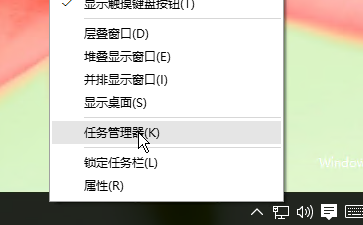
2、在弹出的任务管理器中,列出了正在运行的程序

3、选择一个程序,然后点击右键,选择“结束任务”
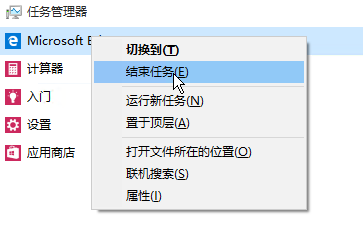
4、如果要关闭的程序在列表中找不到,那么点击“详细信息”
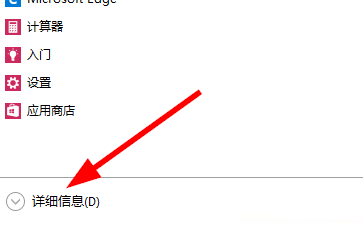
5、在新的窗口中列出了正在运行的应用,还有后台运行的程序进程,找到要关闭程序对应的进程,然后点击“结束任务”
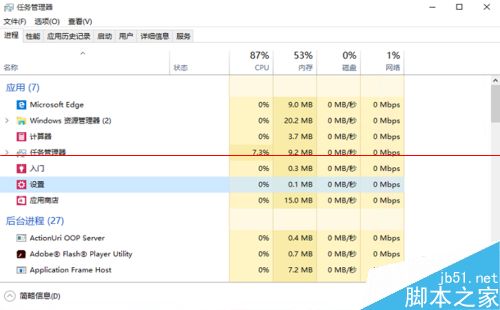
注意事项:强制关闭可能会造成数据丢失。
【windows 10中运行的软件关不掉怎么办?win10强制关闭应用程序的方法】相关文章:
★ Win10预装应用卸载不了怎么办?Win10预装应用无法卸载的解决方法
★ Win10鼠标乱动不受控制怎么办 Win10鼠标控制不了解决方法教程
★ win10系统安装Office2010提示错误1935怎么办?win10安装Office2010失败的解决方法
★ Win10任务栏不见了怎么找回来?Win10任务栏找回来的方法
★ Win7系统存储空间不足怎么办?Win7磁盘空间不足的解决方法
★ Win7右下角时间不见了怎么办?Win7右下角时间不显示的解决方法
★ win7默认网关不可用怎么修复 win7默认网关不可用的快速解决方法
★ Win10一周年更新版天气无法显示预报怎么办 Win10系统天气应用无法显示预报的解决方法
★ win10应用商店白屏提示检查网络怎么办?win10系统应用商店白屏提示检查网络的解决方法
